虽然 macbook 的续航表现一直都很「能打」,但用久了电池难免会「掉血」,这是所有「可充电设备」的自然规律。不过别担心,下面这 13 个小技巧能帮你有效延长电池的续航和使用寿命。

一、保持 macos 和 app 最新
苹果在每次推送 macos 更新时,都可能暗藏一些省电「黑科技」。也许是更聪明的电源管理,也许是修复了耗电 bug。而且,保持系统最新还能获得新功能和安全防护,一举多得:
1、点击屏幕左上角的苹果 图标,依次选择「系统设置」>「通用」>「软件更新」。
2、点击「现在更新」,然后按照屏幕上的提示操作。
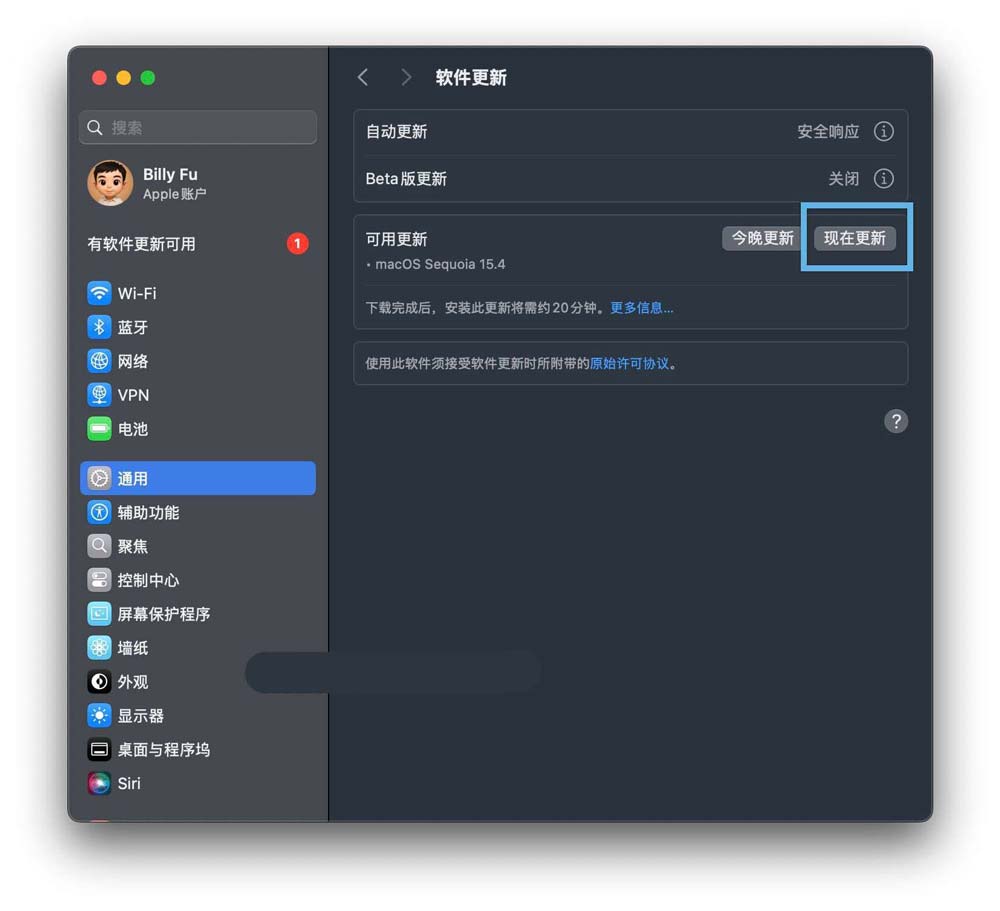
更新 macos 系统版本
同时,也建议你通过 app store 保持应用程序的更新,或者直接在软件官网下载最新版本安装。
二、开启「低电量模式」
想快速提升 macbook 的续航表现?「低电量模式」绝对是一大救星!这个功能就像给你的 macbook 装了个智能节电开关,它会自动帮你调低屏幕亮度、控制 cpu 性能、减少后台活动,从而延长电池使用时间。
从 macos sequoia 15.1 起,苹果还优化了风扇策略,开启后不仅更省电,连噪音都变小了,在图书馆办公再也不怕打扰到别人啦!
1、点击屏幕左上角的苹果 图标,依次选择「系统设置」>「电池」。
2、在「低电量模式」下拉菜单中选择:
- 始终:建议在电池健康度<80% 时选择
- 仅使用电池时:建议在电池状态良好时选择。
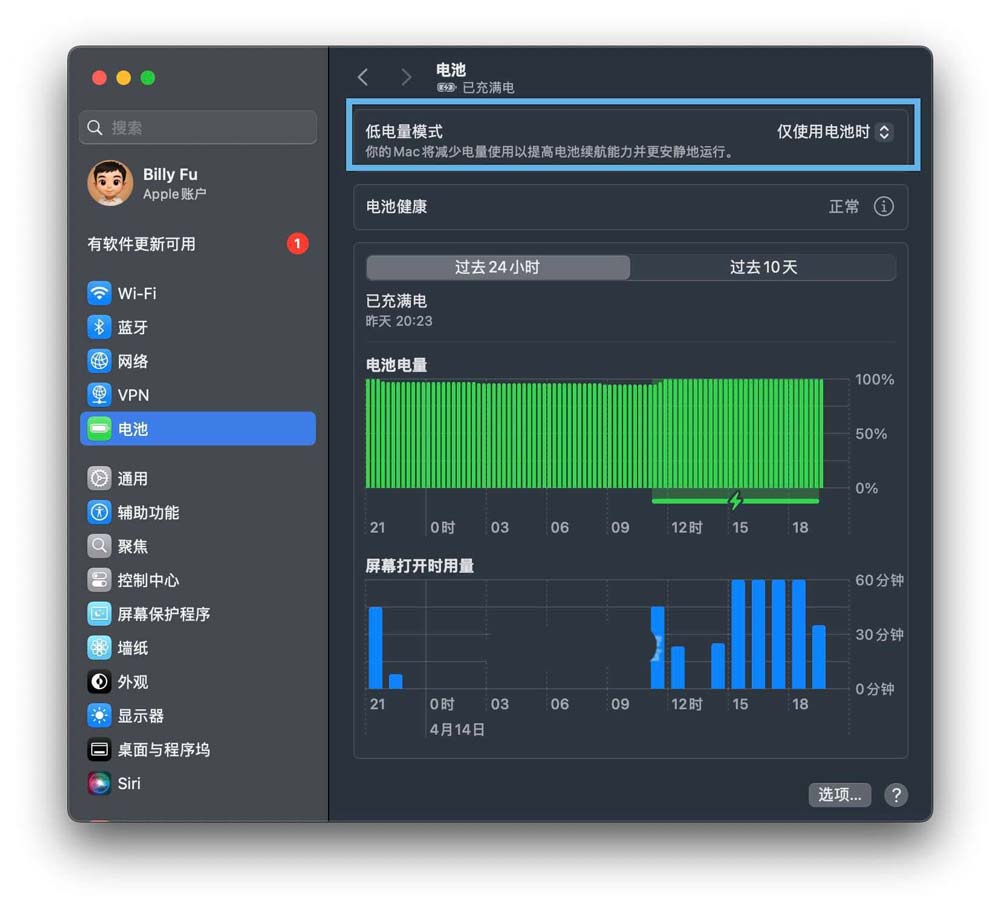
设置 macos 低电量模式
三、关闭键盘背光
别小看键盘背光这个「氛围组」成员!虽然它能让你的 macbook 在暗光环境下更有科技感,但对于老司机来说,闭着眼睛都能盲打的键盘,真的需要这点微光吗?我自己的使用习惯是:
- 白天办公 → 直接关闭
- 夜晚码字 → 调到低档,够用就行
1、点击屏幕左上角的苹果 图标,依次选择「系统设置」>「键盘」。
2、根据你的需要:
- 把「键盘亮度」滑块调整到合适的亮度,最左即关闭背光。
- 缩短「闲置后关闭键盘背光灯」的时间。
- 打开「在光线较弱时调整键盘亮度」开关
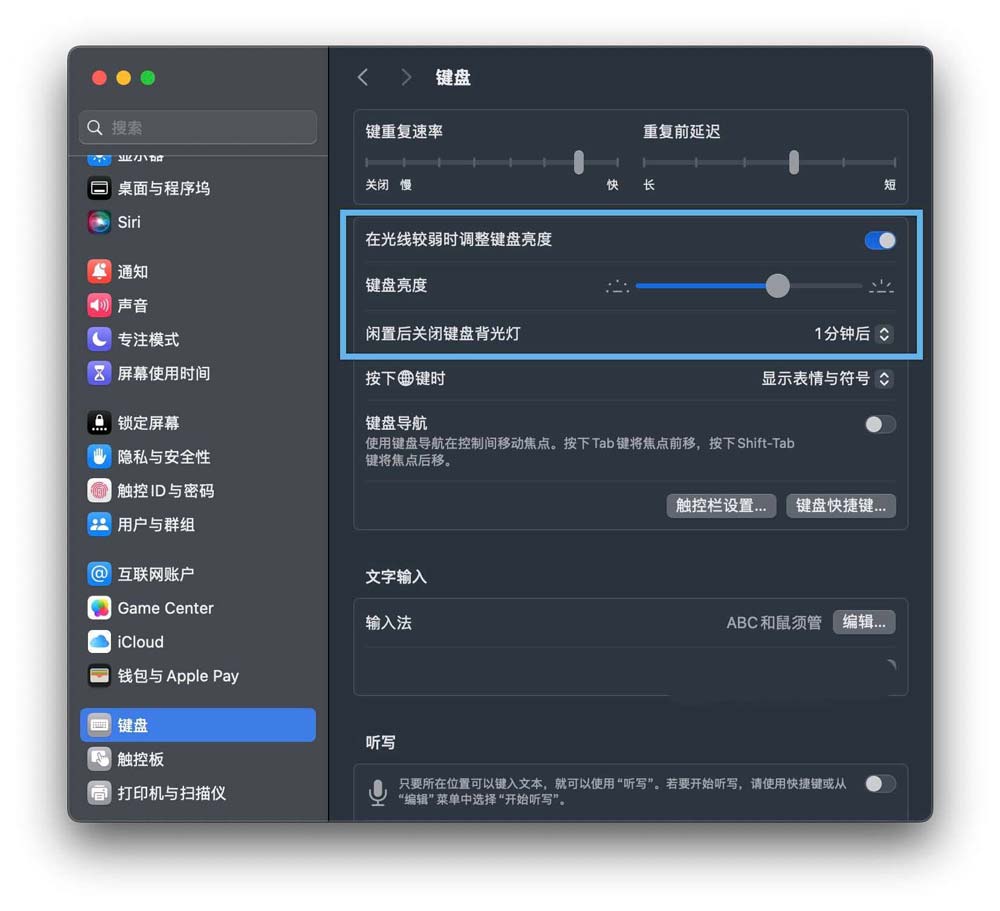
自定义 mac 键盘背光
四、调低屏幕亮度
macbook 的屏幕是一个「电老虎」,每调高一格亮度,电池就会加速「掉血」。一般来说,屏幕亮度 > 50% 时,续航时间就会明显缩短。如果想延长电池的续航时间,建议在你「可接受的范围内」,将屏幕亮度尽可能调低。
1、点击屏幕左上角的苹果 图标,依次选择「系统设置」>「显示器」。
2、拖动「亮度」的太阳滑块图标。
3、推荐打开「自动调节亮度」开关,macbook 就会配合环境光传感器,来自适应屏幕亮度。
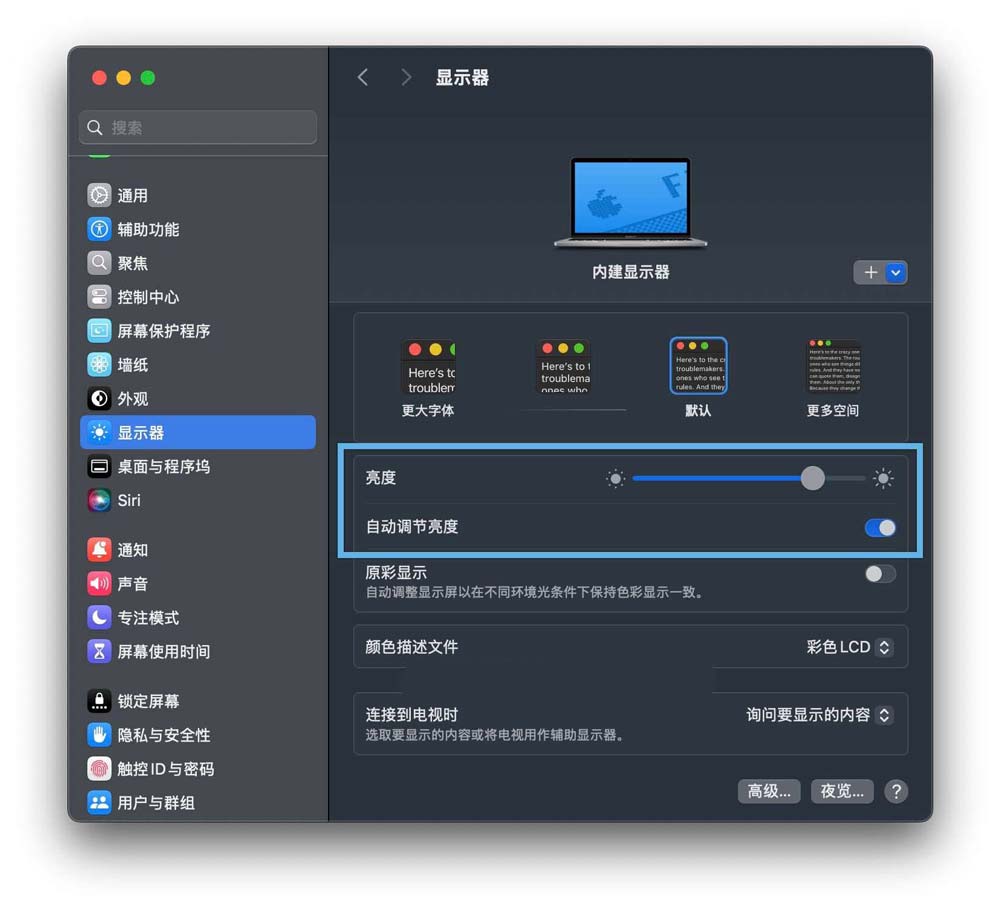
自定义 mac 屏幕亮度
在色彩敏感的工作场景(如修图)时,建议关闭「自动调节亮度」和「原彩显示」功能,以免自动调节影响色准。
五、缩短自动熄屏时间
想让 macbook 电池更持久?建议关闭屏保功能,因为屏保(默认)会让屏幕一直常亮,白白消耗电量。另外,把自动熄屏的时间调到最短,也是一个实用的小技巧。我个人习惯设置成 1 分钟,亲测好用!
1、点击屏幕左上角的苹果 图标,依次选择「系统设置」>「屏幕锁定」。
2、将「不活跃时启动屏幕保护程序」设置成「永不」。
3、把「使用电池供电且不活跃时关闭显示器」时间缩短,比如「1 分钟」
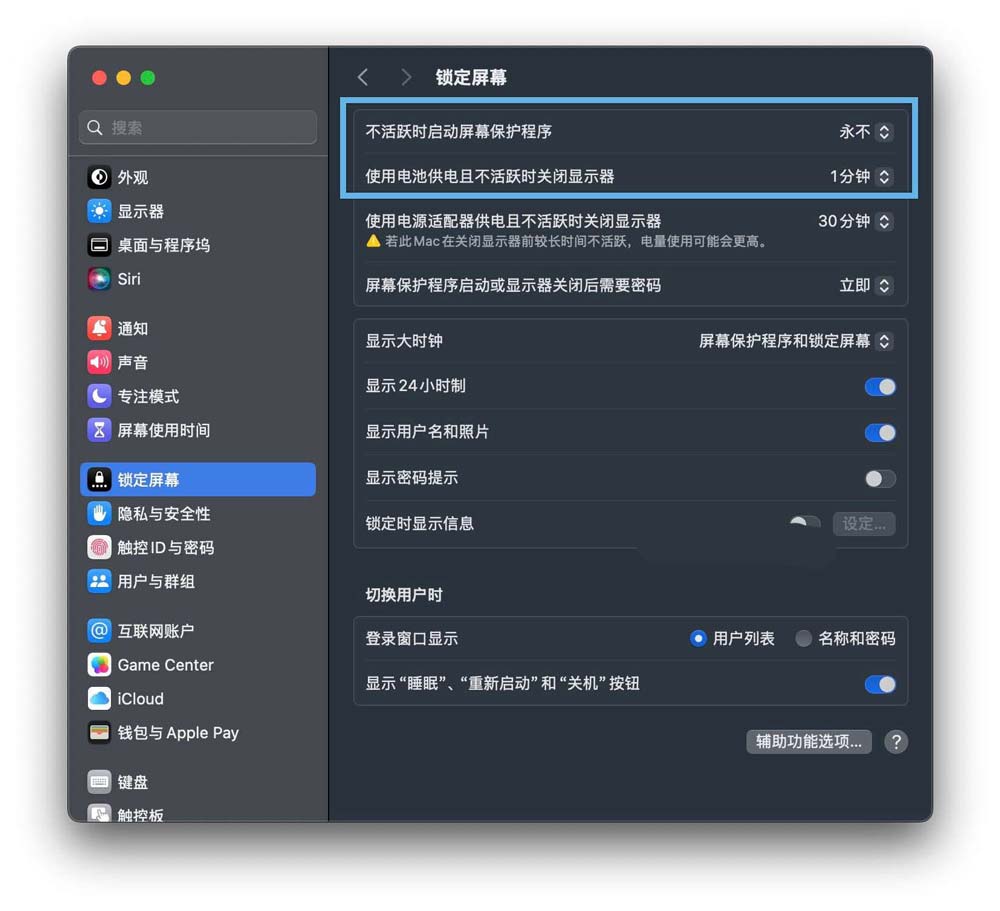
设置 mac 屏幕关闭时间
六、关闭 wi-fi 和蓝牙
出门在外电量告急?试试关闭 wi-fi 和蓝牙吧,尤其是在飞机上!这 2 个功能虽然方便,但会偷偷吃掉不少电量:wi-fi 会不停地搜索网络,蓝牙则持续扫描周边设备。特别当你不在无线覆盖范围时,开着 wi-fi 反而会让 macbook 更耗电。
1、点击顶部菜单栏中的「wi-fi」或「蓝牙」图标,直接关闭开关。
2、点击顶部菜单栏中的「控制中心」图标,关闭「wi-fi」或「蓝牙」开关。
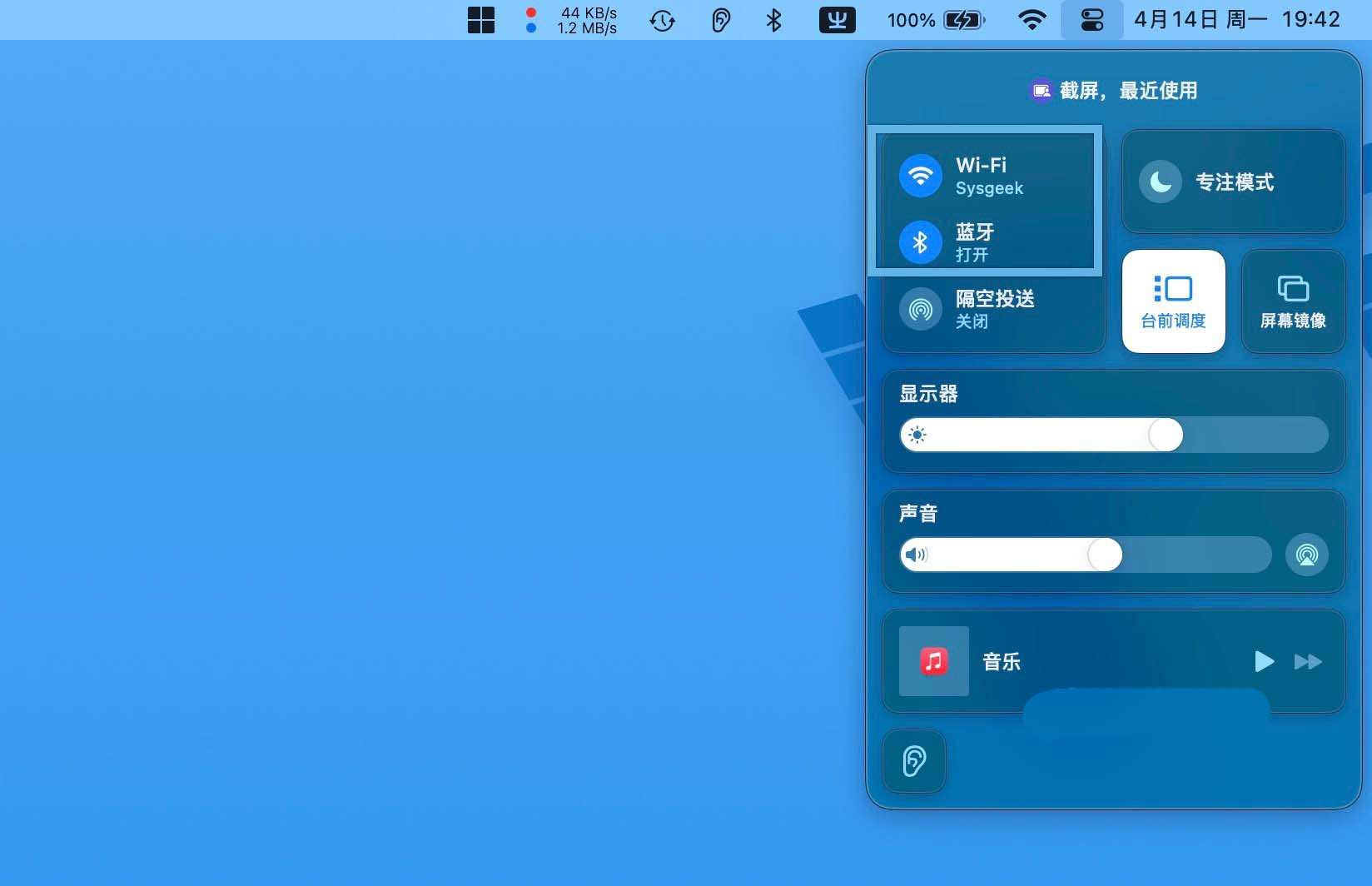
通过「控制中心」管理 wi-fi 和蓝牙开关
当然啦,关闭这 2 个功能会影响到「接力」、「通用剪贴板」以及 airpods 的自动切换等,酷炫的「连续性」功能。
七、关闭「定位服务」
在开启 macos 的「定位服务」后,它就会在后台默默记录你的行踪,这个「盯梢」行为不仅会悄悄消耗不少电量,还涉及到隐私问题。如果你大部分时间只是「宅家办公」,完全可以关掉「定位服务」,这样不仅能省电,还能保护隐私。
1、点击屏幕左上角的苹果 图标,依次选择「系统设置」>「隐私与安全性」>「定位服务」。
2、关掉「定位服务」的总开关。
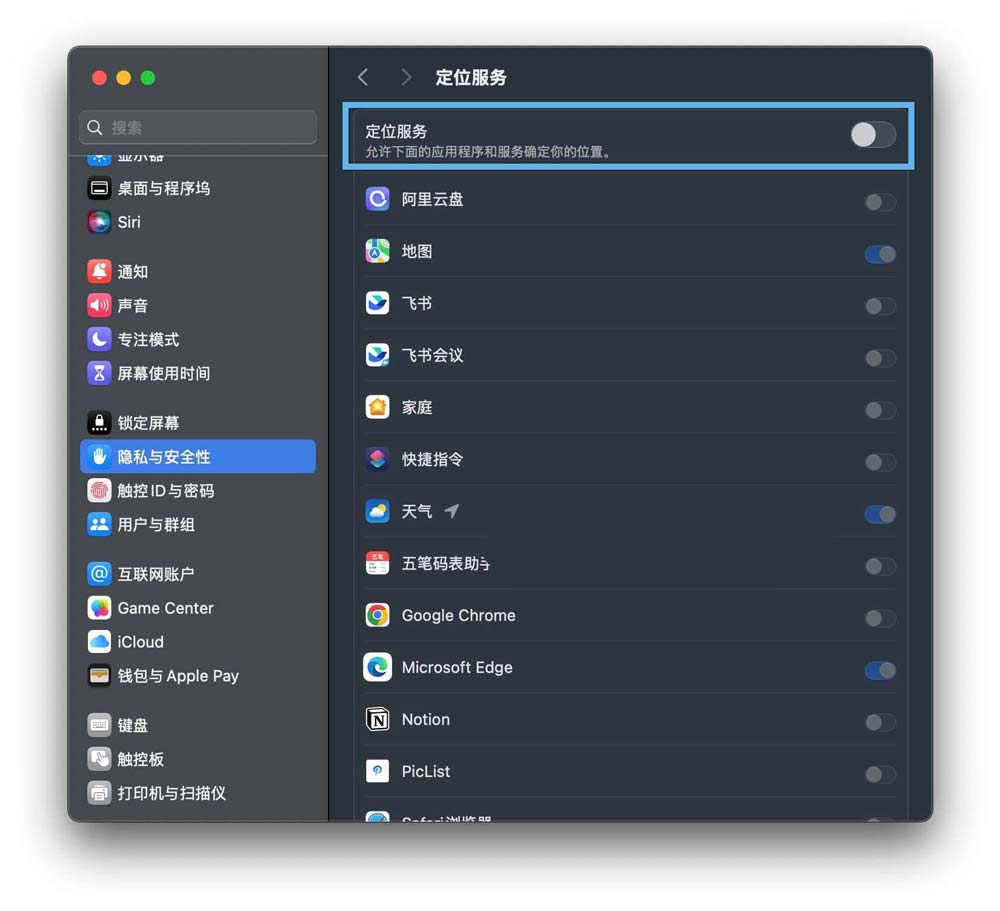
关闭 mac 定位服务
需要注意的是,关闭之后,通过「查找」追踪丢失笔记本的功能也会失灵。
八、禁止 app 开机自启动
一些 app 会「偷偷」在开机时自动启动,这不仅会占用宝贵的系统资源,还会悄悄消耗电池电量。如果你发现开机变慢或者续航时间变短,这些「登录项」可能就是罪魁祸首!不过,要整治它们也非常简单:
1、点击屏幕左上角的苹果 图标,依次选择「系统设置」>「通用」>「登录项与扩展」。
2、在「登录时打开」中,把不需要随系统自启动的项目干掉。
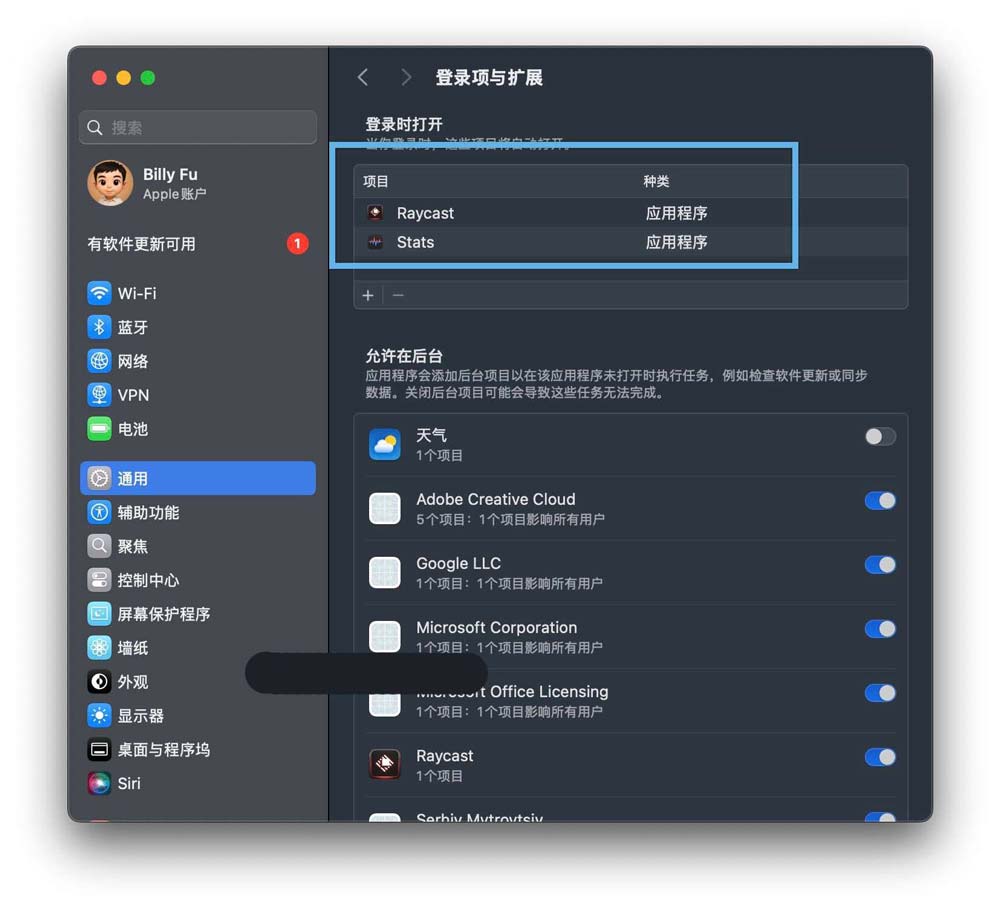
禁止 app 随时 macos 开机自启动
九、彻底退出不使用的 app
你以为把窗口一关,应用就真的退出了?too young, too simple!很多 app 其实还是在后台「摸鱼」,偷偷消耗着你的电量和性能。养成随手彻底退出 app 的习惯,能让 macbook 的续航明显提升。
1、快捷键彻底退出:直接按⌘command + q,这才是真正的「彻底退出」。
2、dock 查岗:如果 dock 里的 app 图标下面有个「•」小圆点,说明它还在后台「加班」→ 右键点击图标选择「退出」,让它彻底「下班」。
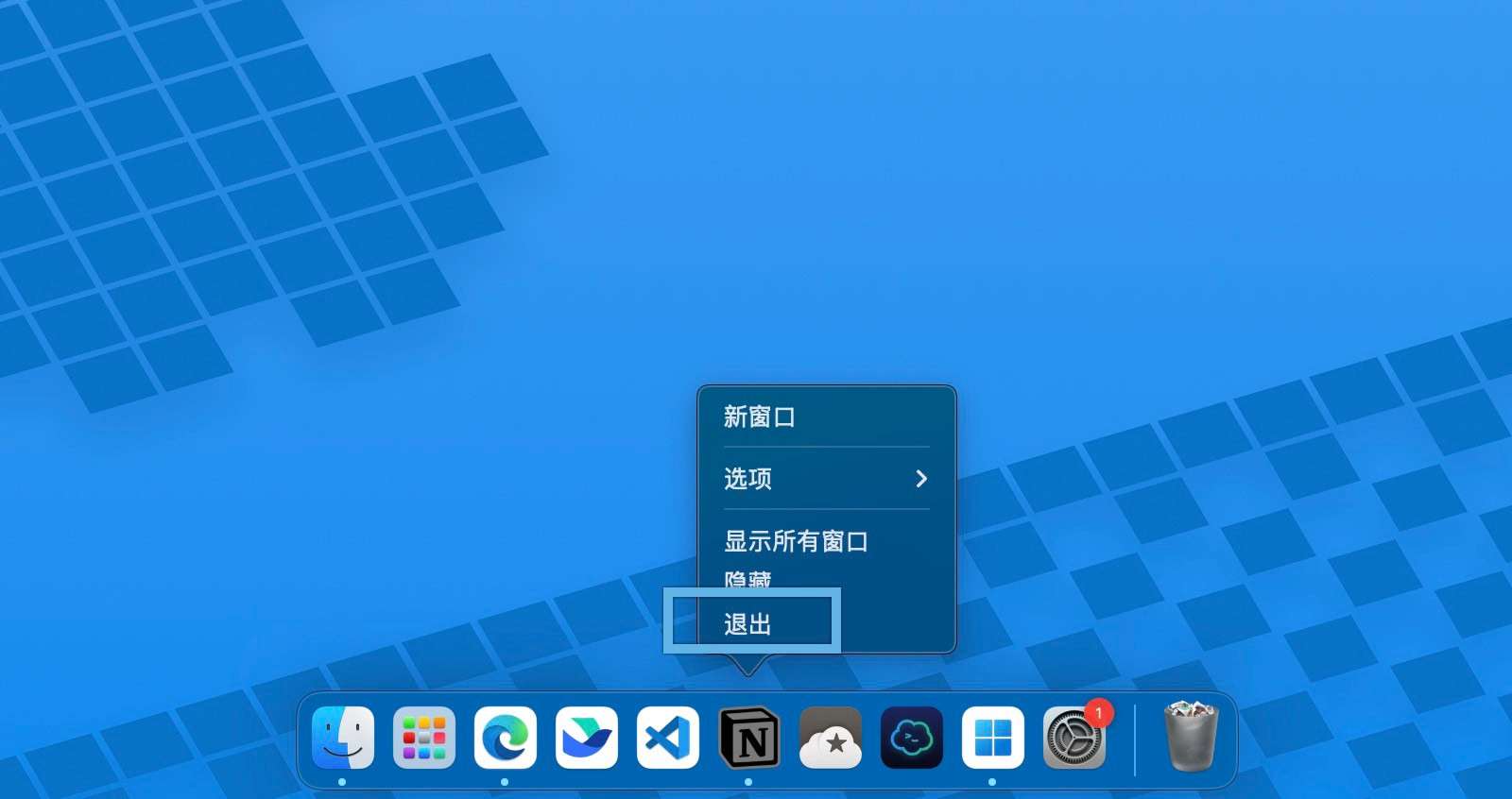
通过 dock 彻底退出应用
像 chrome、safari 这种常驻工具不用频繁退出,但大型软件(像 photoshop)用完一定要记得彻底关闭。
十、优化电池选项
省电不一定非得打开「低电量模式」,这几个「电池选项」可以帮助你既不牺牲性能,又能悄悄延长续航:
1、点击屏幕左上角的苹果 图标,依次选择「系统设置」>「电池」>「选项」。
2、打开「使用电池时使显示器略暗一些」开关,系统会自动调暗屏幕,而且肉眼几乎察觉不到明显变化。
3、打开「电池供电时优化视频流播放」开关,系统会自动把耗电的 hdr 视频降级成 sdr。
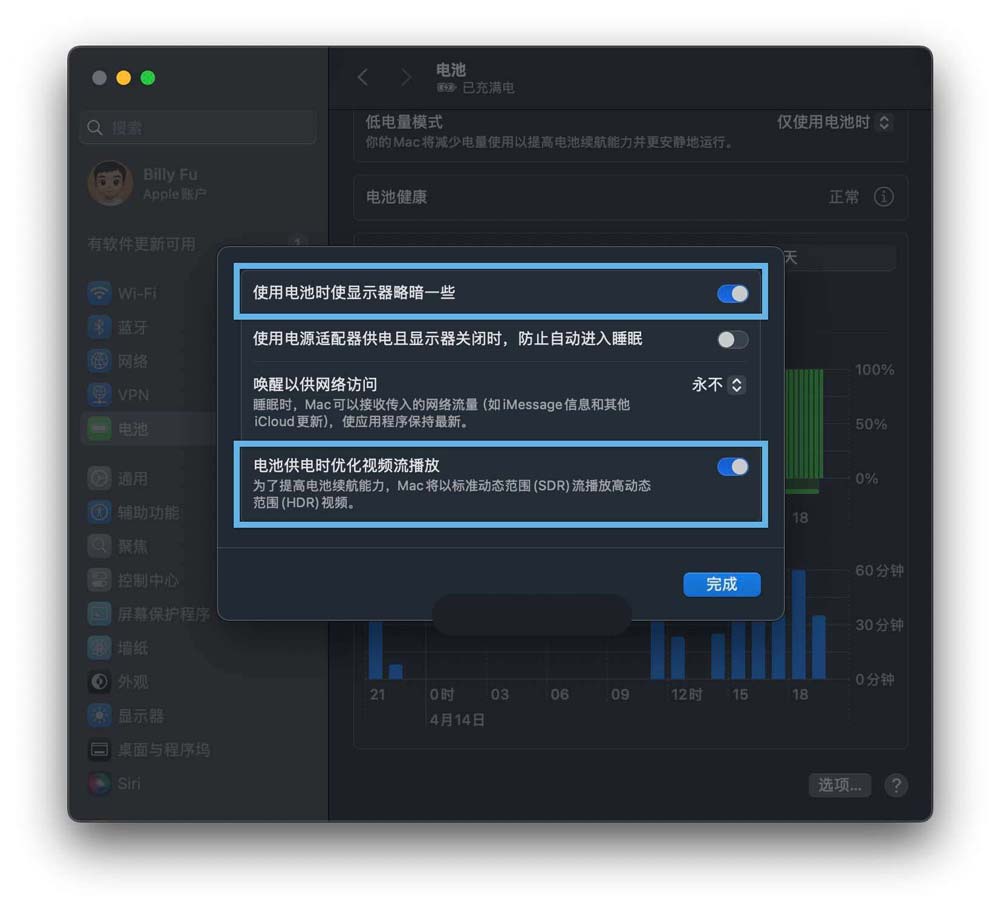
优化 mac 电池选项
十一、开启「优化电池充电」功能
想要长期保持 macbook 的电池健康?这个隐藏的「优化电池充电」功能你一定要试试!它会默默学习你的充电习惯,当充电到 80% 时就会开启「省心模式」——暂时放缓充电速度,等到(预测到)你快要使用电脑时,才会继续充满。
1、点击屏幕左上角的苹果 图标,依次选择「系统设置」>「电池」。
2、点击「电池健康」状态旁边的「i」(信息)图标。
3、打开「优化电池充电」开关。
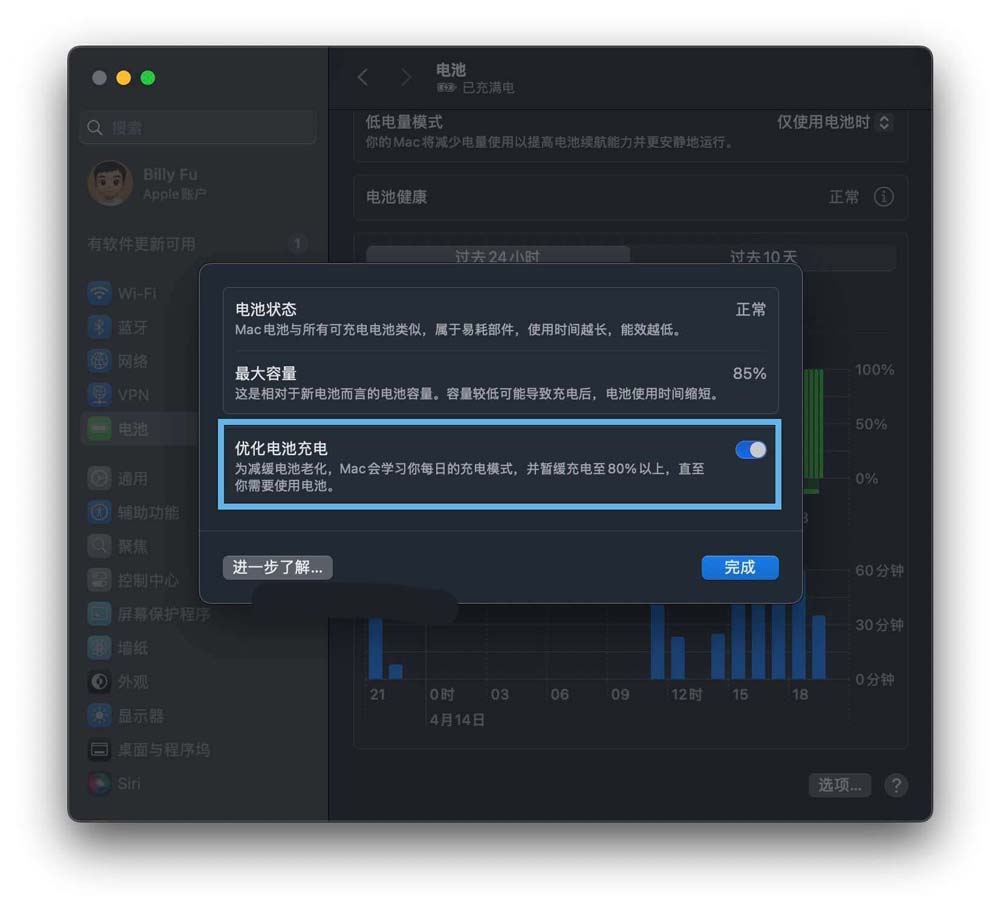
打开 mac「优化电池充电」功能


发表评论